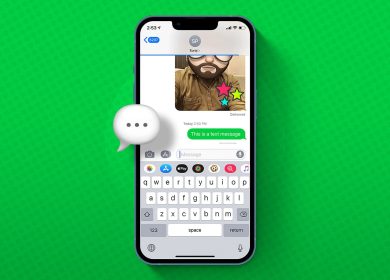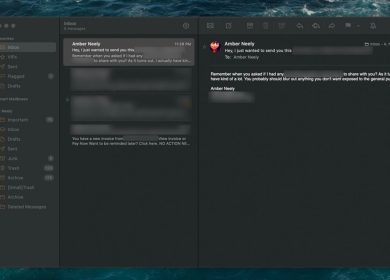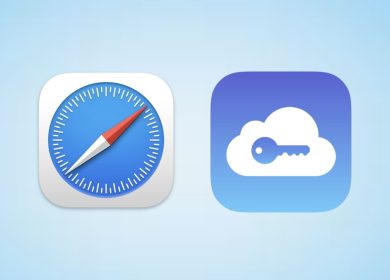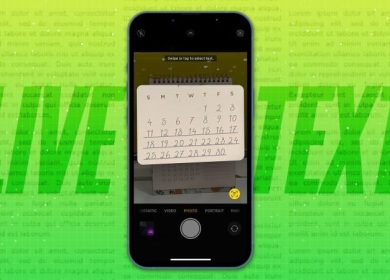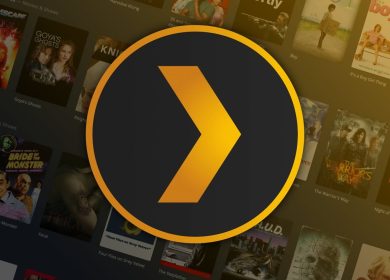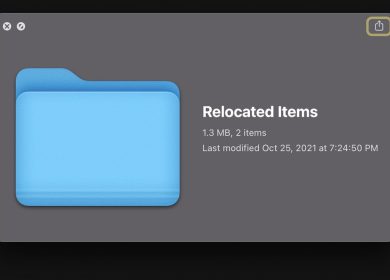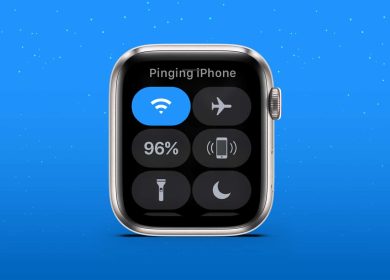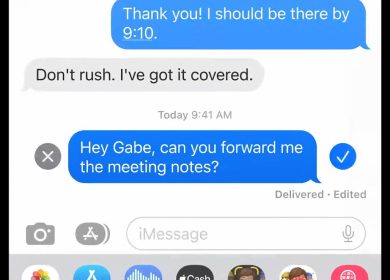La domotique avec HomeKit est idéale pour le propriétaire, mais pas aussi bonne pour les invités ou les visiteurs. Voici comment donner à un invité de la maison le contrôle de tous vos appareils HomeKit – et comment les verrouiller à nouveau lorsqu’ils partent.
Parfois, il semble que l’application Home ait été conçue pour être utilisée par une seule personne. Et il est fort possible qu’Apple ait remarqué qu’il n’y a généralement qu’une seule personne intéressée par une famille.
Mais l’automatisation de votre maison est censée avoir des avantages pour tous les membres du ménage, il est donc essentiel de donner à chaque personne la possibilité de contrôler les lumières. Il est essentiel de pouvoir partager rapidement et facilement vos appareils domestiques.
Vous pouvez partager cet accès que vous ayez finalement convaincu votre partenaire de tenter le coup, ou si vos enfants sont maintenant assez grands, ou même si vous avez juste un invité à venir. Il existe des moyens de contourner cela si, par exemple, vous voulez simplement que cet invité puisse ouvrir la porte d’entrée.
Pourtant, il y a des moments où vous voulez qu’ils aient tous les accès que vous avez. Dans ce cas, vous devez les inviter à contrôler votre maison, et ils doivent accepter l’invitation.
Et devez-vous avoir mis en place certaines choses à l’avance.
Vous ne serez pas surpris de savoir que le partage de votre maison repose plutôt sur la mise à jour de la dernière version d’iOS ou de macOS. Si quelqu’un utilise une version plus ancienne que vous, il est possible que l’invitation ne fonctionne pas.
Il y a plus, cependant. Tout le monde, c’est-à-dire vous et vos invités, doit être connecté à iCloud sur son appareil. Ils doivent également avoir un appareil Apple, cela ne fonctionnera pas sur Android.
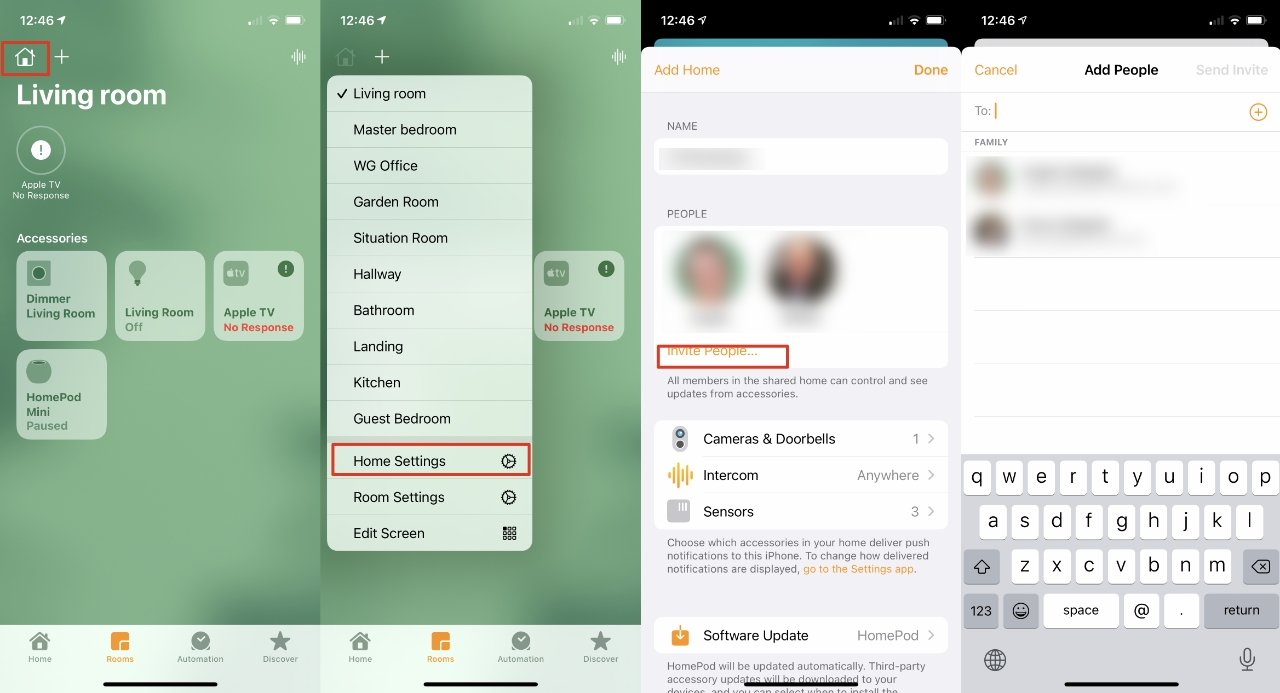
En supposant qu’ils le fassent, alors sur ces appareils Apple, ils doivent accéder à Réglages. Appuyez sur leur nom en haut, puis depuis la page qui s’affiche, appuyez sur iCloud. Ensuite, eux et vous devez avoir Maison allumé.
C’est tout ce dont vous avez besoin si vous êtes actuellement assis à la maison et que vous décidez d’une liste d’invités. Configurez tout comme ceci, puis passez à inviter des personnes.
Cependant, si vous êtes loin de chez vous, vous devez faire autre chose. En fait, c’est quelque chose que vous devez avoir fait avant de partir.
Vous devez configurer un appareil en tant que concentrateur domestique. Avec un HomePod, un HomePod mini, une Apple TV ou un iPad, configuré comme hub domestique, vous pouvez contrôler votre maison à distance. Et vous pouvez inviter des personnes où que vous soyez.
Comment partager le contrôle de votre maison
- Lorsque vous êtes chez vous, ouvrez l’application Home sur n’importe lequel de vos appareils
- Appuyez sur l’icône en forme de maison en haut à gauche sur iOS, vers le milieu sur Mac
- Choisir Paramètres d’accueil
- Sur l’écran qui s’affiche, appuyez sur Inviter des gens…
- Sélectionnez parmi les membres de la famille qui s’affichent ou commencez à saisir une adresse e-mail
- Cliquez sur Envoyer une invitation
- Cliquez sur Fait
Il y a plus que vous pouvez faire, mais c’est tout ce dont vous avez réellement besoin pour partager votre maison. Vous envoyez une invitation, puis vous attendez une réponse.
Curieusement, il y a une petite différence entre les appareils Mac et iOS ici. Sur iOS, lorsque vous invitez des personnes, vous pouvez saisir une adresse, mais vous pouvez également utiliser l’icône + sur laquelle vous pouvez appuyer pour voir tous vos contacts. Sur le Mac, vous n’obtenez pas cette icône.
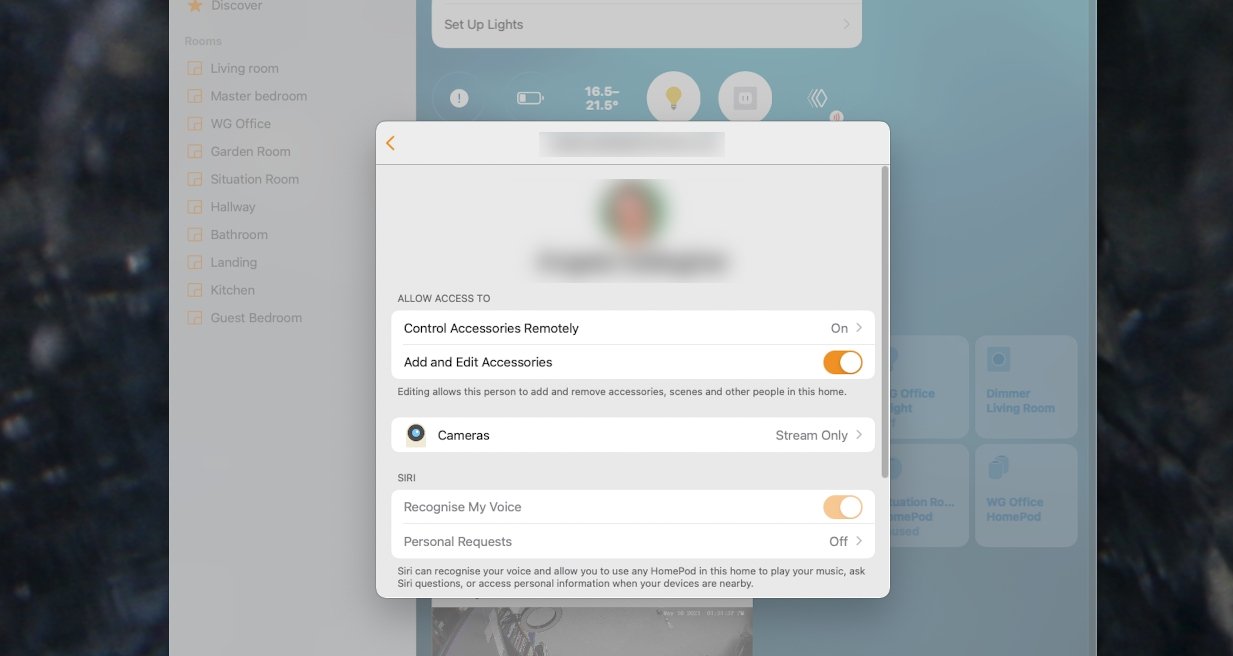
Que vous tapiez ou tapiez, cependant, vous pouvez entrer plus d’une adresse e-mail pendant cela, et ainsi envoyer des invitations à plusieurs personnes à la fois. Pendant que vous attendez qu’ils répondent, ils sont répertoriés dans le Paramètres d’accueil panneau avec « invitation en attente » écrit sous leur nom.
C’est le cas à la fois sur l’appareil à partir duquel vous les avez invités et sur tous vos autres appareils. Jusqu’à ce qu’ils aient accepté, cependant, leur « invitation en attente » n’apparaît pas sur les appareils de quelqu’un d’autre déjà dans votre maison.
Ainsi, vous pourriez vous en sortir en organisant cette fête surprise, juste pour un moment.
Que pouvez-vous faire de plus avec le partage
Dans le Paramètres d’accueil panneau, faites défiler vers le bas. Sous tous les différents paramètres de l’application Home, et au-dessus Supprimer la maison il y a une section pour Notes d’accueil.
Apple dit que c’est ici que vous pouvez « ajouter des notes pour les personnes qui partagent votre maison ». Par exemple, si vous avez réglé toutes vos lumières extérieures pour qu’elles fassent partie du groupe du bas, vous pouvez le dire à tout le monde ici.
Ceci est juste un bloc-notes pour les notes, il n’est pas automatiquement envoyé à vos invités. Ce qui signifie que vous pouvez tous les inviter et ensuite prendre vos notes.
Franchement, vous devrez également leur dire cela verbalement, à moins qu’ils ne vérifient leur application Home. Mais au moins, c’est un aide-mémoire pour vous.
Que se passe-t-il lorsqu’un invité accepte
Lorsque quelqu’un accepte votre invitation, vous voyez qu’il l’a fait car le texte « Invitation en attente » disparaît. À partir de maintenant, cette personne apparaît sur l’écran des paramètres d’accueil de votre application Home de la même manière que vous.
Ce qu’ils voient, c’est que votre maison est maintenant répertoriée dans leur application Home, avec tous vos appareils. Vous avez encore des contrôles supplémentaires, vous pouvez limiter ce que quelqu’un peut faire.
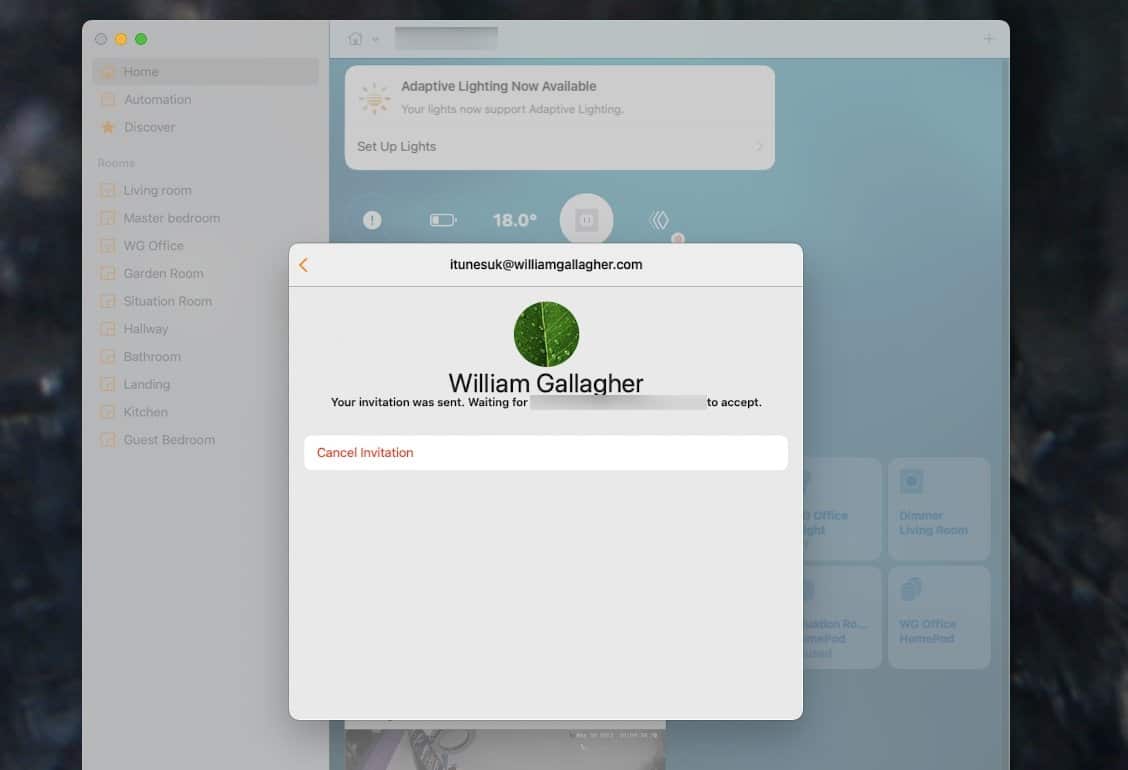
Comment limiter le partage de votre maison
- Une fois que quelqu’un a accepté l’invitation, ouvrez le Maison application
- Cliquez sur l’icône de la maison et choisissez Paramètres d’accueil
- Appuyez ou cliquez sur son nom
- Sélectionnez les fonctionnalités qu’ils peuvent utiliser
Les types d’options que vous avez ici concernent les caméras de sécurité, par exemple si elles peuvent regarder les caméras ou également lire des enregistrements. Vous pouvez également leur permettre d’ajouter ou de modifier des accessoires.
Quand l’un de vous veut arrêter
Si vous avez invité la mauvaise personne, si vous décidez que vous vous êtes trompé à propos de cette personne ou si c’est simplement qu’elle part, vous pouvez annuler le partage. De même, s’ils ne veulent plus jamais assombrir votre porte, ils peuvent soit refuser l’invitation, soit reculer plus tard.
Pour annuler une invitation que vous avez envoyée et qui n’a pas encore été acceptée, procédez comme suit. Aller à la maison, Paramètres d’accueil cliquez ou appuyez sur son nom, puis choisissez Annuler l’invitation.
Il n’y a pas d’invite de confirmation, pas de « Êtes-vous sûr ? » message, ils disparaissent instantanément.
Lorsqu’ils ont déjà accepté l’invitation, le processus est à peu près le même. Sauf que cette fois, vous cliquez ou appuyez sur leur nom pour afficher les options de partage à domicile, puis si vous faites défiler vers le bas, il y a un Supprimer la personne bouton.
Il n’y a aucun moyen d’autoriser, disons, un accès complet pendant une semaine. Mais vous restez aux commandes et vous pouvez élire quand la fête est finie, pour ainsi dire.